రచయిత:
Randy Alexander
సృష్టి తేదీ:
26 ఏప్రిల్ 2021
నవీకరణ తేదీ:
1 జూలై 2024

విషయము
విండోస్ మరియు మాక్ ఆపరేటింగ్ సిస్టమ్స్ నడుస్తున్న కంప్యూటర్లలో బాహ్య హార్డ్ డ్రైవ్ (యుఎస్బి) యొక్క ఆకృతిని ఎలా మార్చాలో ఈ వ్యాసం మీకు చూపుతుంది. హార్డ్డ్రైవ్ను ఫార్మాట్ చేయడం వల్ల కంప్యూటర్ ఆపరేటింగ్ సిస్టమ్తో ఫైల్ అనుకూలతను సృష్టించడానికి ఫైల్ సిస్టమ్ను మార్చవచ్చు, అలాగే అదృశ్య హార్డ్ డ్రైవ్లను పరిష్కరించవచ్చు. అయితే, ఆకృతీకరణ ప్రక్రియ హార్డ్ డ్రైవ్లోని డేటాను చెరిపివేస్తుందని గమనించండి.
దశలు
2 యొక్క విధానం 1: విండోస్ ఆపరేటింగ్ సిస్టమ్స్లో
. స్క్రీన్ దిగువ ఎడమ మూలలో ఉన్న విండోస్ లోగోను క్లిక్ చేయండి లేదా నొక్కండి విన్ కీబోర్డ్లో.

. ప్రారంభ విండో యొక్క దిగువ ఎడమ మూలలో ఉన్న ఫోల్డర్ చిహ్నాన్ని క్లిక్ చేయండి.
క్లిక్ చేయండి ఈ పిసి (ఈ కంప్యూటర్) ఫైల్ ఎక్స్ప్లోరర్ విండో యొక్క ఎడమ వైపున.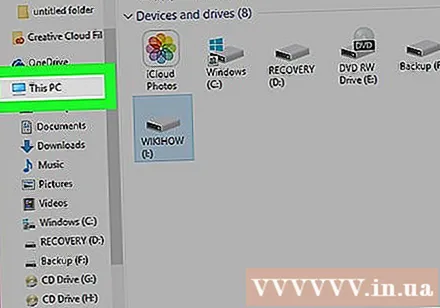
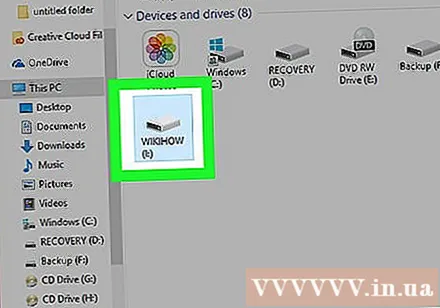
ఈ PC విండో మధ్యలో ఉన్న "పరికరాలు మరియు డ్రైవ్లు" క్రింద మీ బాహ్య హార్డ్ డ్రైవ్ పేరును క్లిక్ చేయండి. ఇది హార్డ్ డ్రైవ్ ఎంపిక చర్య.
కార్డు క్లిక్ చేయండి నిర్వహించడానికి (నిర్వహించడానికి). ఇది ఈ పిసి విండో ఎగువ-ఎడమ మూలలో ఉన్న మెను.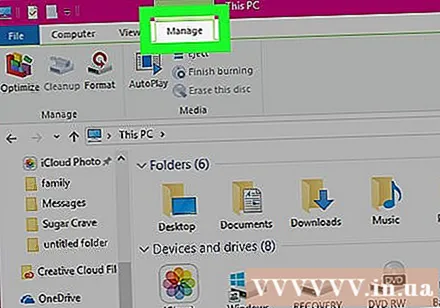
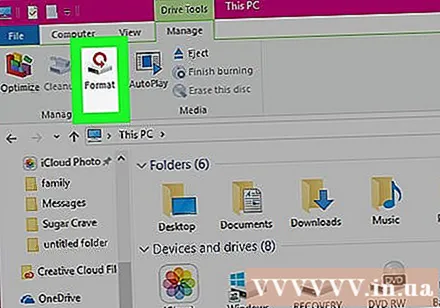
క్లిక్ చేయండి ఫార్మాట్ (ఫార్మాట్) టూల్బార్లోని హార్డ్ డ్రైవ్ చిహ్నంతో నిర్వహించడానికి విండో పైభాగంలో. మీ బాహ్య హార్డ్ డ్రైవ్ కోసం ఫార్మాట్ విండోను తెరవడానికి ఇక్కడ క్లిక్ చేయండి.
పేజీ ఎగువన ఉన్న "ఫైల్ సిస్టమ్" క్రింద ఉన్న "ఫైల్ సిస్టమ్" బాక్స్ క్లిక్ చేయండి. ఇది డ్రాప్డౌన్ మెనుని ఇలా తెరుస్తుంది: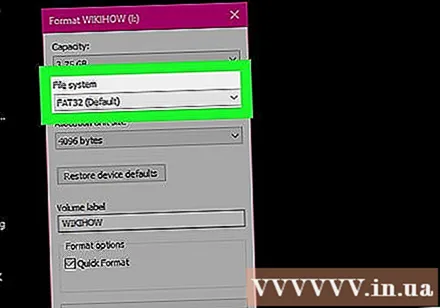
- NTFS - విండోస్కు అంకితమైన హార్డ్ డ్రైవ్లకు అనుకూలం.
- FAT32 విండోస్ మరియు మాక్లకు అనుకూలం, కానీ మెమరీ పరిమితి 32 గిగాబైట్ల మరియు ఫైల్ పరిమితి 4 గిగాబైట్ల.
- exFAT (సిఫార్సు చేయబడింది) మీరు బహుళ పరికరాల్లో (మాక్, విండోస్, కన్సోల్, మొదలైనవి) ఉపయోగించాలనుకునే హార్డ్ డ్రైవ్ల కోసం ఈ ఎంపికను ఉపయోగించండి. ఈ రకం FAT32 ను పోలి ఉంటుంది కాని మెమరీ పరిమితి లేదు.
ఆకృతిని ఎంచుకోండి. మీరు ఉపయోగించాలనుకుంటున్న ఆకృతిని ఎంచుకోవడానికి క్లిక్ చేయండి.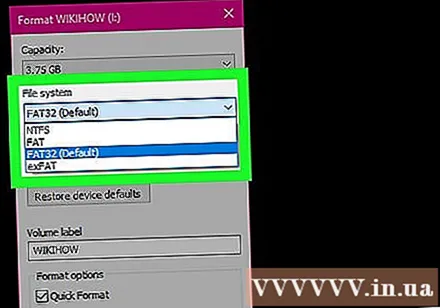
- మీరు ఇంతకు ముందు డ్రైవ్ను ఫార్మాట్ చేసి ఉంటే, బాక్స్ను ఎంచుకోండి త్వరగా తుడిచివెయ్యి (త్వరగా తుడిచివెయ్యి).
క్లిక్ చేయండి ప్రారంభించండి (ప్రారంభం), ఆపై ఎంచుకోండి అలాగే. ఇది హార్డ్డ్రైవ్ను ఫార్మాట్ చేయడంలో విండోస్ను ప్రాంప్ట్ చేస్తుంది.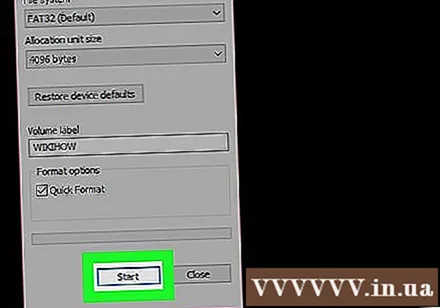
- ప్రాసెసింగ్ సమయంలో బాహ్య హార్డ్ డ్రైవ్ యొక్క ఫైళ్ళు తొలగించబడతాయి.
క్లిక్ చేయండి అలాగే అభ్యర్థించినప్పుడు. ఇప్పుడు మీ బాహ్య నిల్వ ఎంచుకున్న ఫైల్ నిర్మాణం ప్రకారం తిరిగి ఫార్మాట్ చేయబడింది. ప్రకటన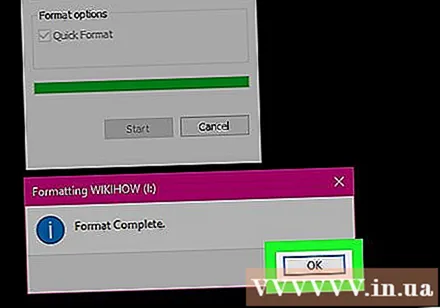
2 యొక్క 2 విధానం: Mac ఆపరేటింగ్ సిస్టమ్లలో
హార్డ్డ్రైవ్ను కంప్యూటర్కు అటాచ్ చేయండి. కంప్యూటర్లోని సన్నని దీర్ఘచతురస్రాకార పోర్ట్లలో ఒకదానికి హార్డ్ డ్రైవ్ యుఎస్బి కేబుల్ను అటాచ్ చేయండి.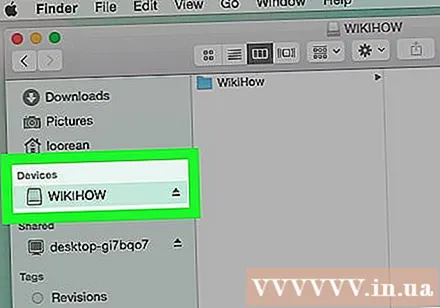
- మీరు ఐమాక్ ఉపయోగిస్తుంటే, మీరు కీబోర్డ్ వైపు లేదా ఐమాక్ డిస్ప్లే వెనుక భాగంలో యుఎస్బి పోర్టులను చూస్తారు.
- అన్ని మాక్లకు యుఎస్బి పోర్ట్లు లేవు. మీకు USB పోర్ట్ లేని క్రొత్త Mac ఉంటే, మీరు USB-C నుండి USB అడాప్టర్ను కొనుగోలు చేయాలి.
డాక్లో నీలిరంగు ముఖ చిహ్నంతో ఫైండర్ను తెరవండి.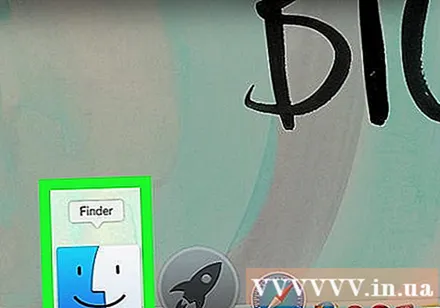
- మీరు కంప్యూటర్ స్క్రీన్పై కూడా క్లిక్ చేయవచ్చు.
క్లిక్ చేయండి వెళ్ళండి (వెళ్ళు) స్క్రీన్ ఎగువ ఎడమ మూలలో.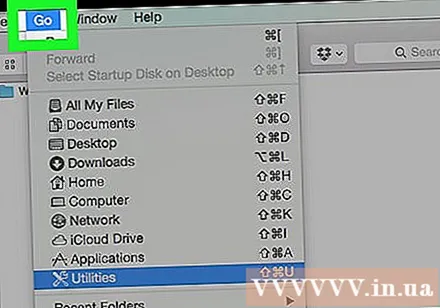
క్లిక్ చేయండి యుటిలిటీస్ (యుటిలిటీస్) డ్రాప్-డౌన్ మెను దిగువన ఉంది వెళ్ళండి.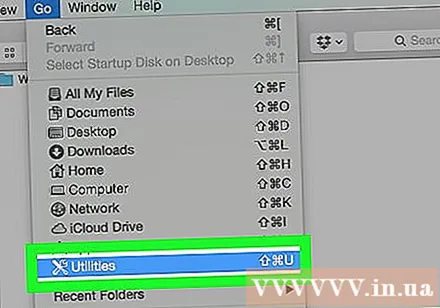
రెండుసార్లు నొక్కు డిస్క్ యుటిలిటీ (డిస్క్ యుటిలిటీ) యుటిలిటీస్ పేజీ మధ్యలో ఉంది.
యుటిలిటీస్ విండో యొక్క ఎడమ వైపున ఉన్న బాహ్య హార్డ్ డ్రైవ్ పేరును క్లిక్ చేయండి.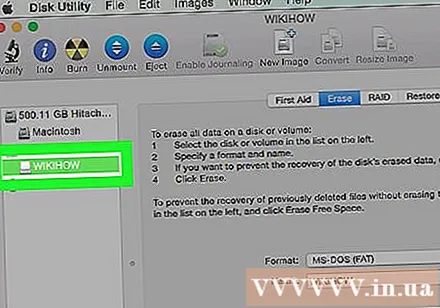
కార్డు క్లిక్ చేయండి తొలగించండి (తొలగించు) డిస్క్ యుటిలిటీ విండో ఎగువన.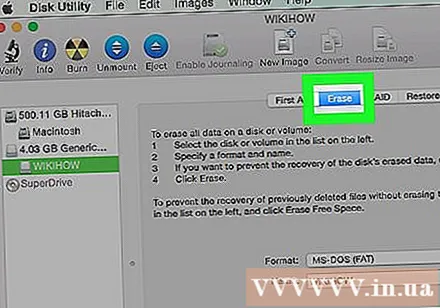
పేజీ మధ్యలో ఉన్న "ఫార్మాట్" డ్రాప్-డౌన్ బాక్స్ క్లిక్ చేయండి. స్క్రీన్ ఈ క్రింది ఎంపికలను ప్రదర్శిస్తుంది: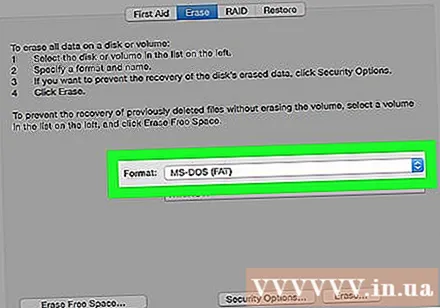
- Mac OS విస్తరించింది (జర్నల్డ్) - Mac డిఫాల్ట్ ఫార్మాట్, Mac మాత్రమే.
- Mac OS విస్తరించింది (జర్నల్డ్, గుప్తీకరించబడింది) - డిఫాల్ట్ Mac ఫార్మాట్ యొక్క గుప్తీకరించిన సంస్కరణ.
- Mac OS విస్తరించింది (కేస్-సెన్సిటివ్, జర్నల్డ్) డిఫాల్ట్ ఫార్మాట్ యొక్క మాక్ వెర్షన్, ఇది ఒకే పేరుతో ఉన్న ఫైళ్ళకు భిన్నంగా ప్రవర్తిస్తుంది, అయితే కేసు తేడాలతో ("file.txt" మరియు "File.txt" వంటివి) ).
- Mac OS విస్తరించింది (కేస్-సెన్సిటివ్, జర్నల్డ్, ఎన్క్రిప్టెడ్) Mac ఫార్మాట్ కోసం పై మూడు ఫార్మాట్ ఎంపికల కలయిక.
- MS-DOS (FAT) విండోస్ మరియు మాక్ కంప్యూటర్లకు అనుకూలం, కానీ ఫైల్ పరిమితి 4 గిగాబైట్ల.
- ఎక్స్ఫాట్ (సిఫార్సు చేయబడింది) - విండోస్ మరియు మాక్ కంప్యూటర్లకు అనుకూలం, మెమరీ పరిమితి లేదు.
ఆకృతిని ఎంచుకోండి. మీరు ఉపయోగించాలనుకుంటున్న ఆకృతిని క్లిక్ చేయండి.
క్లిక్ చేయండి తొలగించండి (తొలగించు), ఆపై తదుపరి క్లిక్ చేయండి తొలగించండి అభ్యర్థించినప్పుడు. ఇది మీ Mac ను బాహ్య మెమరీని తొలగించడం మరియు తిరిగి ఫార్మాట్ చేయడం కొనసాగించడానికి అనుమతిస్తుంది. ప్రక్రియ పూర్తయినప్పుడు, మీ హార్డ్ డ్రైవ్కు కొత్త ఫార్మాట్ ఉంటుంది. ప్రకటన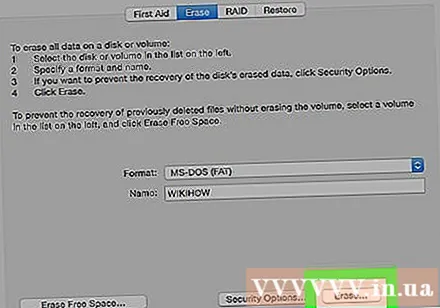
సలహా
- గేమ్ కన్సోల్ కోసం బాహ్య హార్డ్ డ్రైవ్ను ఫార్మాట్ చేసేటప్పుడు, ఫైల్ ఫార్మాట్లకు FAT32 లేదా exFAT అత్యంత అనుకూలమైన ఎంపిక.
హెచ్చరిక
- ఫార్మాటింగ్ హార్డ్ డ్రైవ్లోని మొత్తం డేటాను నాశనం చేయదు. ఫార్మాట్ ప్రాసెస్ హార్డ్డ్రైవ్ కొత్త ఫైల్ను సేవ్ చేయడంలో సహాయపడుతుంది. సాధారణంగా, డేటా డిస్క్కు వ్రాయబడుతుంది లేదా రికవరీ సాఫ్ట్వేర్ను ఉపయోగించి తిరిగి పొందవచ్చు.
- ఫార్మాటింగ్ అన్ని డేటాను తొలగిస్తుంది. హార్డ్డ్రైవ్ను ఫార్మాట్ చేయడానికి ముందు మీరు సేవ్ చేయాల్సిన ఫైల్లను బ్యాకప్ చేయండి.



